在完成工作流创建后,及各个节点和工作流整体的输入输出符合要求后,才能进行工作流调试
1.点击工作流编排可视化界面右上方的“调试工作流”按钮,或者编排工作流管理页的“调试”按钮进入调试页面
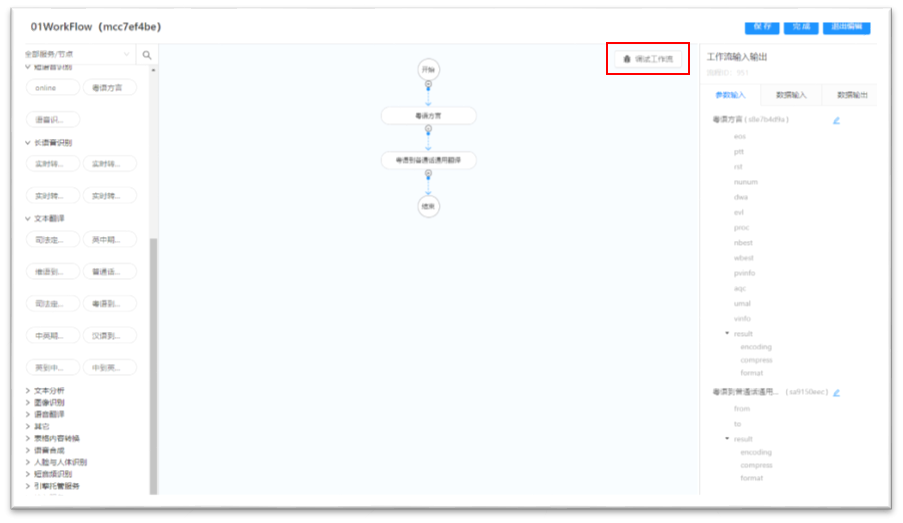

2.根据测试场景,填写列表右侧用例输入参数,并按照请求数据要求上传测试数据文件,点击调试控制台的保存按钮(用例信息右下方)可保存当前用例,后续如果工作流有更新,可通过选择调试用例进行该场景的调试,无需重新配置参数
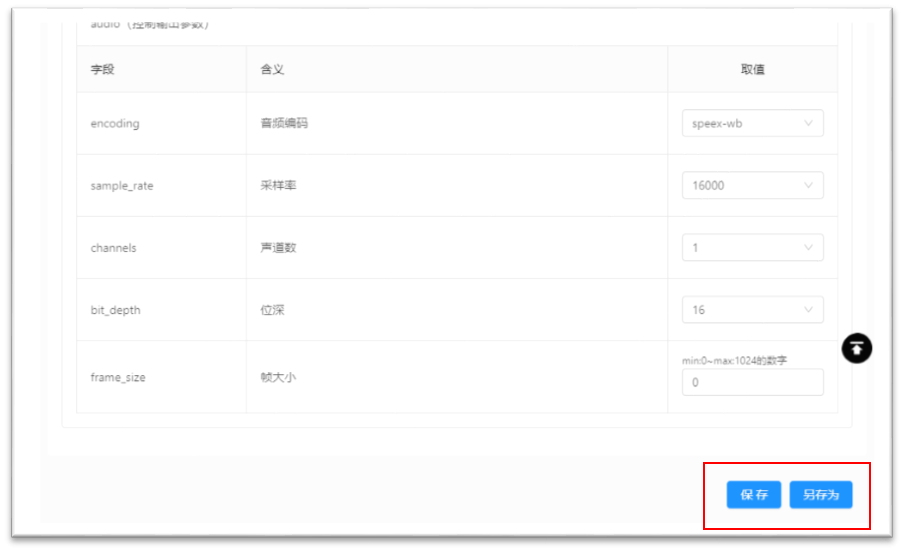
3.点击“开始调试”按钮,即可自动对工作流进行调试
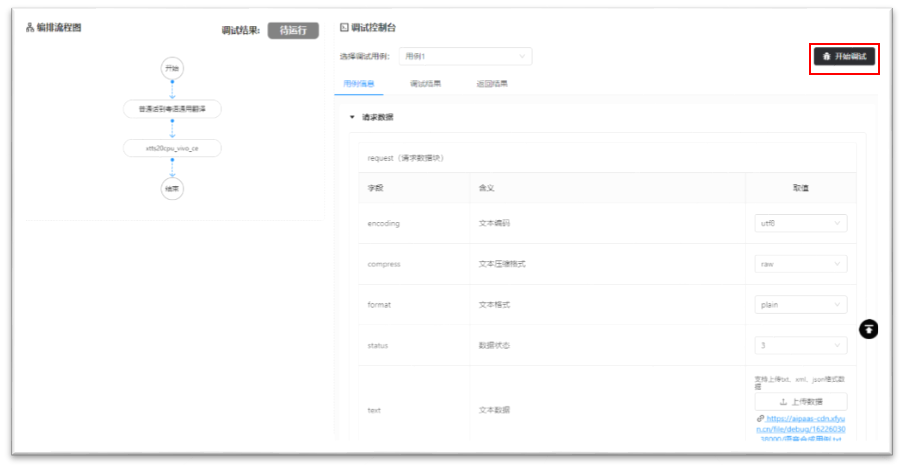
4.调试成功:
- 调试完成后,可在“调试结果”中看到本次调试的结果
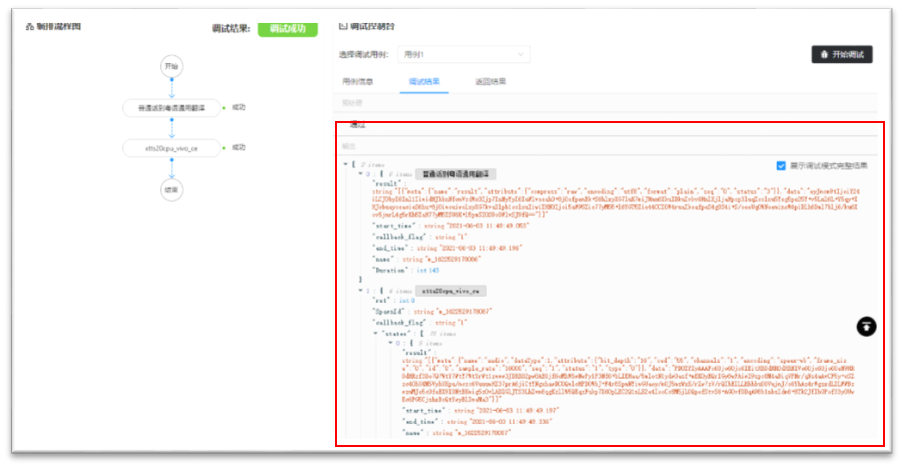
- 绿色圆点代表该节点调试成功,即调试结束且未返回失败,点击节点,右侧会突出显示该节点的调试结果
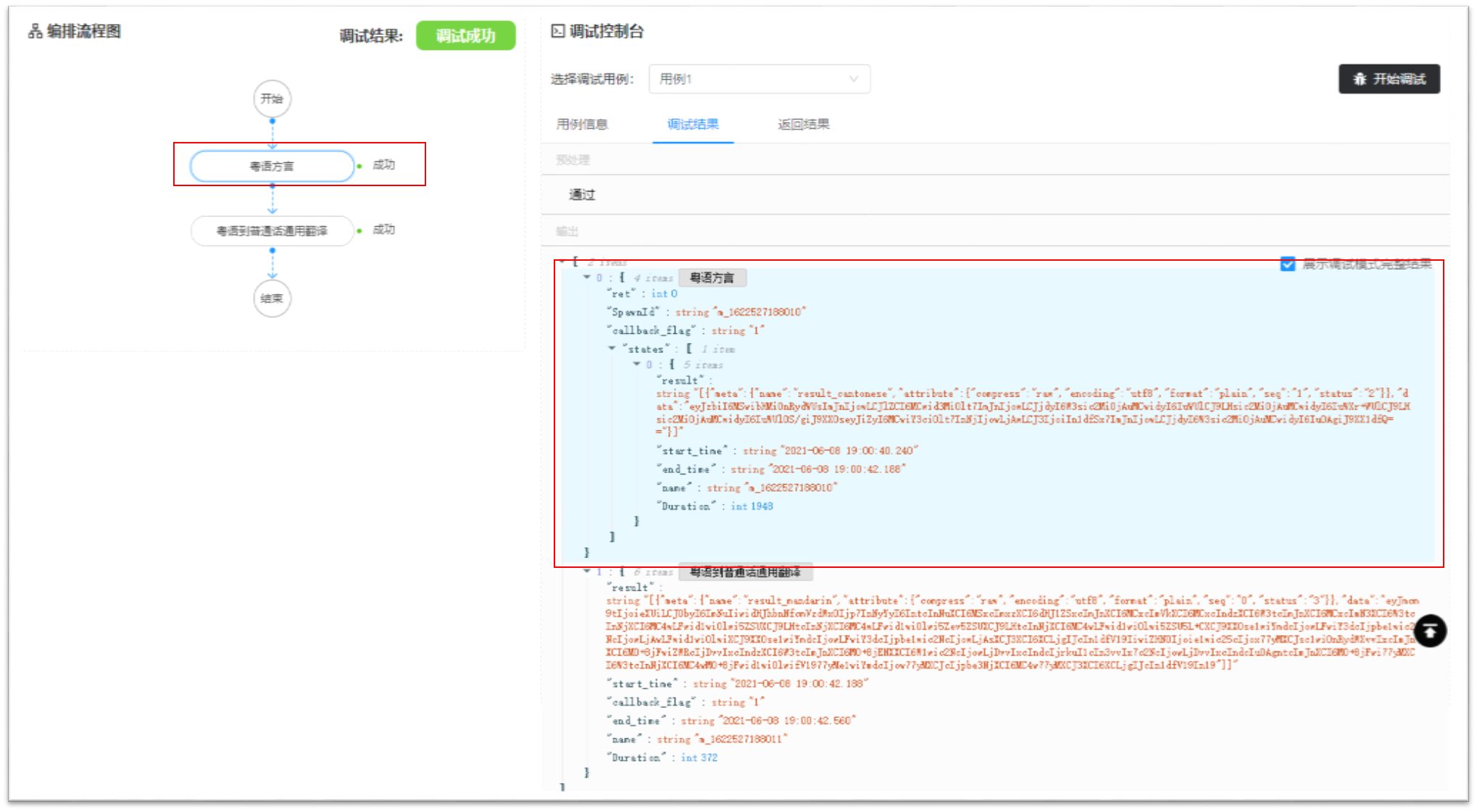
- 在“返回结果”可以查看每个节点的调试状态、状态码和描述,点击“查看”可以查看该节点的调试报文,并支持下载报文
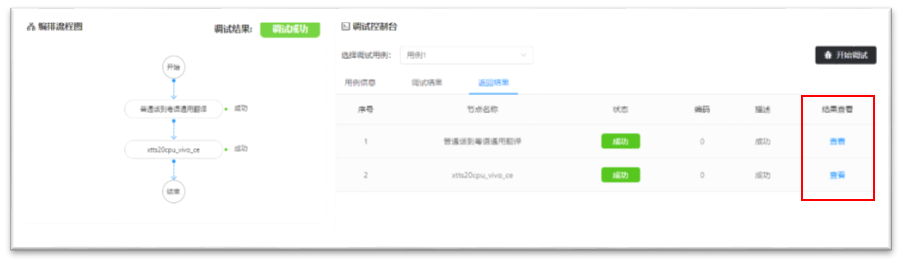
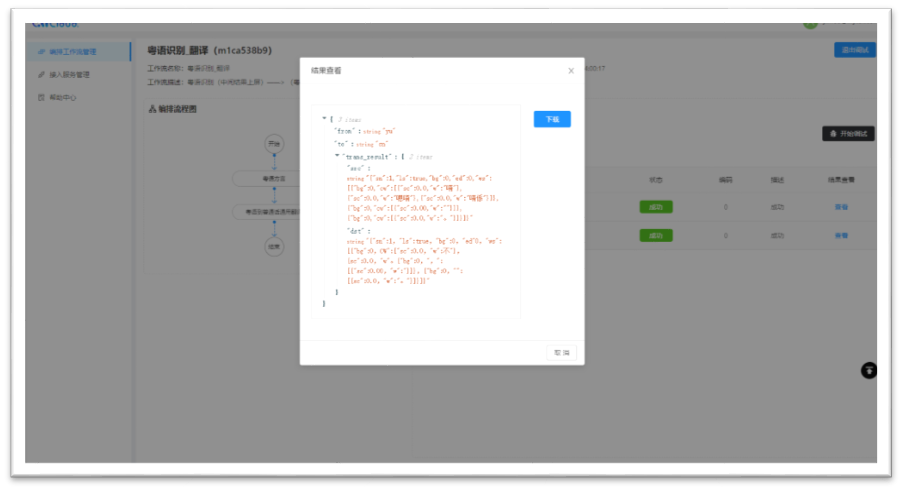
5.调试失败:
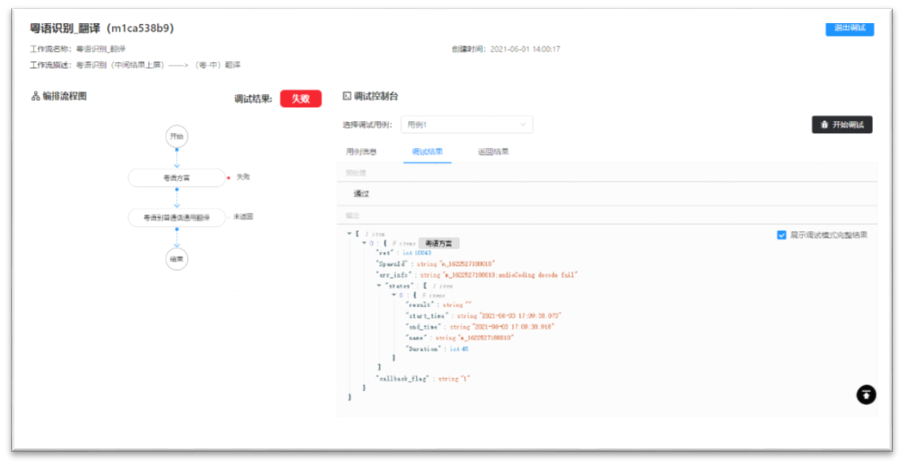
- 工作流状态:红色圆点代表失败,即接收到失败返回;灰色圆点代表未返回
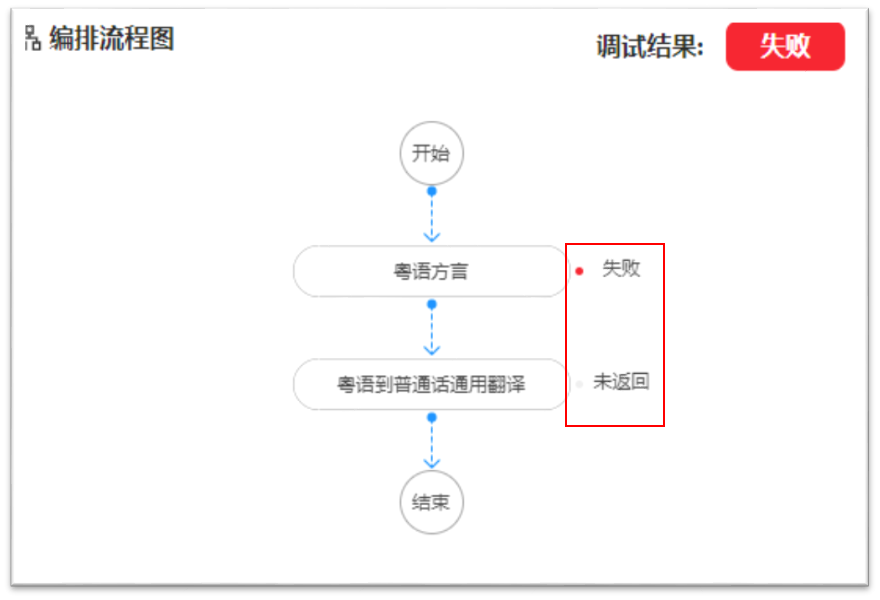
- 点击“返回结果”可以查看每个节点的状态码和描述,以便查看调试失败的原因
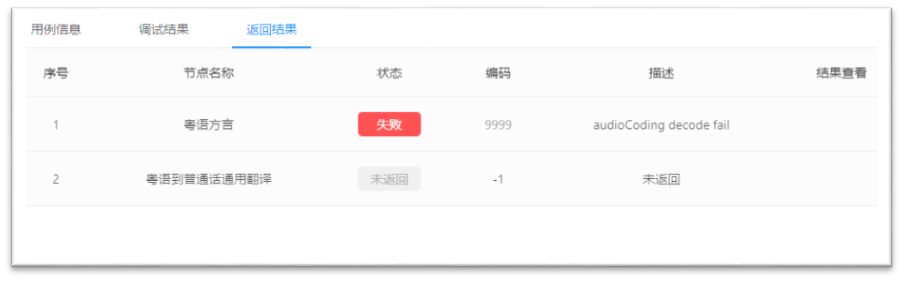
6.调试成功后,可以发布创建的流程